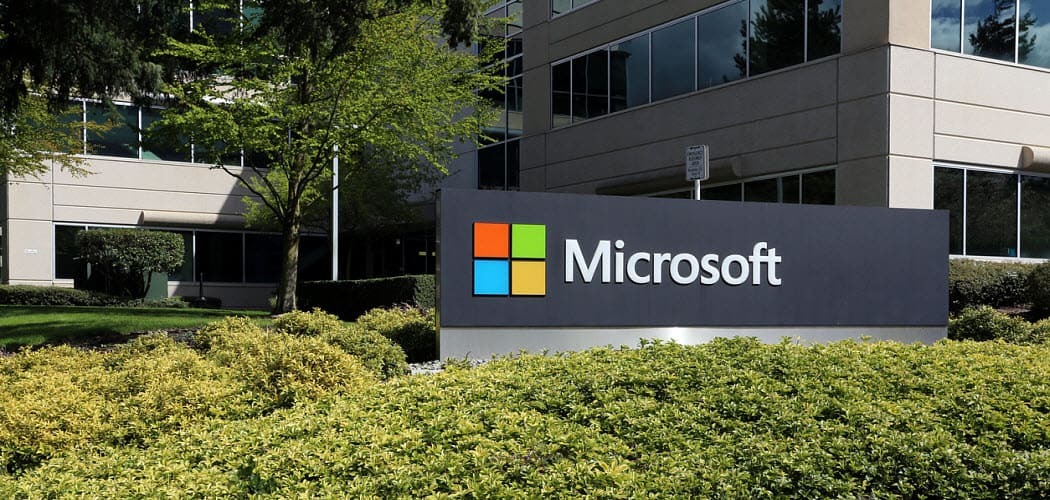Kako snimati na YouTube TV-u
Youtube Tv Google Youtube Junak Rezanje Kabela / / February 27, 2021
Posljednje ažuriranje

YouTube TV izvrsna je zamjena ako to želite riješite se skupe kabelske pretplate. Uključuje lokalne i nacionalne vijesti, popularne mrežne TV emisije i redoviti tok kabelske televizije i blockbustera.
Međutim, većina ljudi drži se svoje pretplate na kabel jer posjeduju Digitalni video snimač (DVR) okvir koji im omogućuje snimanje ili reprodukciju filmova ili emisija koje su se emitirale uživo na televiziji. Srećom, ne morate se oprostiti od ove značajke kad prijeđete s kabelske na YouTube TV pretplatu.
Kako snimati na YouTube TV-u
Postoji više načina za snimanje TV emisija ili filmova na YouTube TV-u.
Možete snimiti bilo koji TV prijenos uživo kako biste ga mogli gledati kasnije. Također je moguće zakazati snimanje za buduće emitiranje. Također, čak i ako zaboravite snimiti film koji ste željeli pogledati, YouTube TV automatski snima sve filmove i besplatno ih daje pretplatnicima na ograničeno vrijeme odmah nakon emitiranja.
U ovom ćete članku naučiti kako raditi sve tri.
Kako snimiti prijenos uživo
Zapravo možete snimiti prijenos uživo tako da ga možete gledati odmah nakon emitiranja. Postoje određena ograničenja, koja ovise o vremenu kada uhvatite emitiranje.
Možete vidjeti trenutno reproducirane filmove ili TV emisije odabirom kartice Uživo i gledanja gdje je crvena linija (trenutna vremenska crta). Ako vidite da se reproducira nešto što želite snimiti, samo odaberite minijaturu malog videozapisa s lijeve strane.
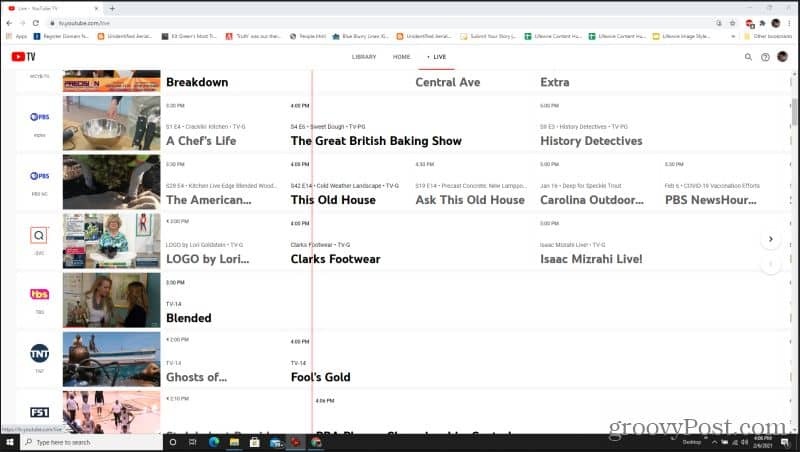
Ovo će vas odvesti do prijenosa uživo. U donjem lijevom kutu prozora, odmah iznad naslova, vidjet ćete mali plus (+) ikona. Odaberite ovo da biste započeli snimanje i dodali ga u svoju knjižnicu.
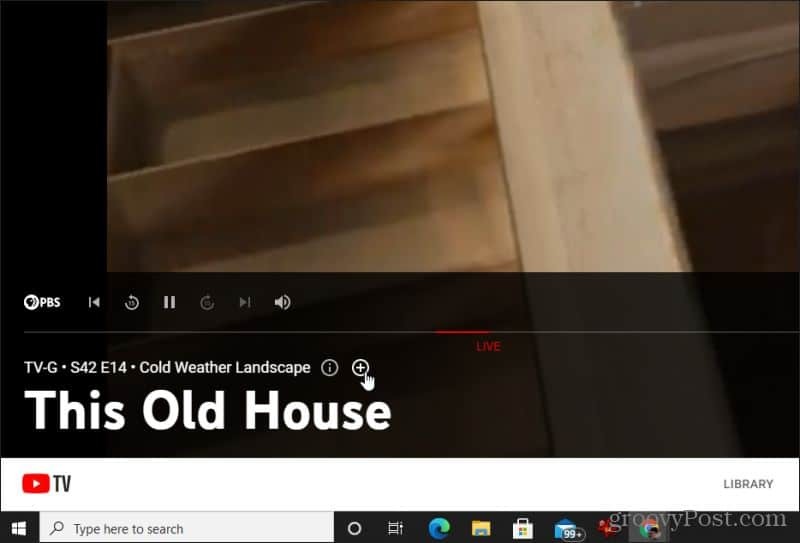
Nakon što se emisija završi s emitiranjem, možete je pronaći u svojoj knjižnici i reproducirati u bilo kojem trenutku.
Ako ste film pronašli tek dugo nakon što je započeo, nećete ga moći snimiti od početka. Međutim, ako ste ga pronašli tek nakon što je tek započeo, možete ga gledati ili snimiti od početka. To je zato što je dostupan kratki međuspremnik u kojem možete trenutnu točku gledanja pomaknuti ulijevo oko 5 do 10 minuta unatrag na vremenskoj traci.
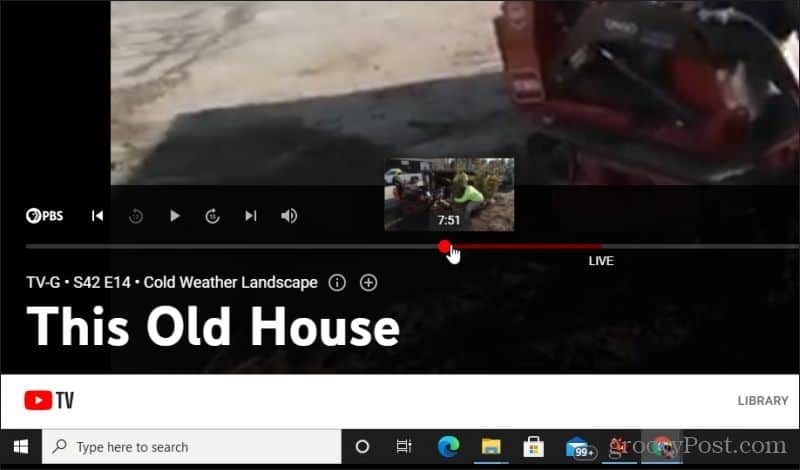
Ovo je također korisna značajka za pauziranje, premotavanje unaprijed i brzo premotavanje uživo. Vremenska traka gledanja dostupna je od prvog započinjanja gledanja emitiranja do trenutne točke emitiranja. Ako zaustavite vremensku traku, nastavit će se, tako da možete i preskočiti u emitiranju pomicanjem crvene točke udesno.
Kako snimiti buduću emisiju
Bolji način za snimanje emisija je pronalaženjem budućih emitiranja koja ne želite propustiti. To možete učiniti u vodiču za emitiranje tražeći filmove ili TV emisije koji će se emitirati u sljedećih sat ili dva.
Ako vidite onaj koji ne želite propustiti, samo odaberite taj naslov filma u vodiču.
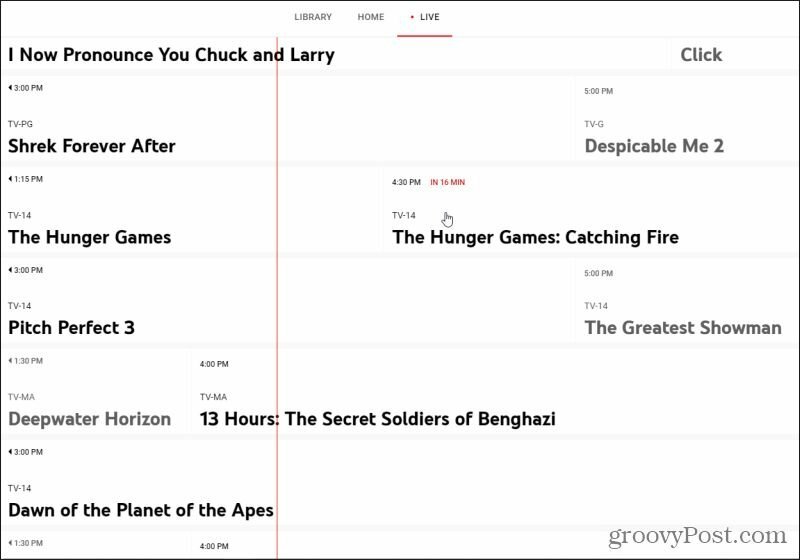
Ovo će otvoriti prozor s pojedinostima emitiranja. Da biste snimili ovo emitiranje na YouTube TV, sve što morate učiniti je odabrati plus (+) ikona točno ispod naslova.
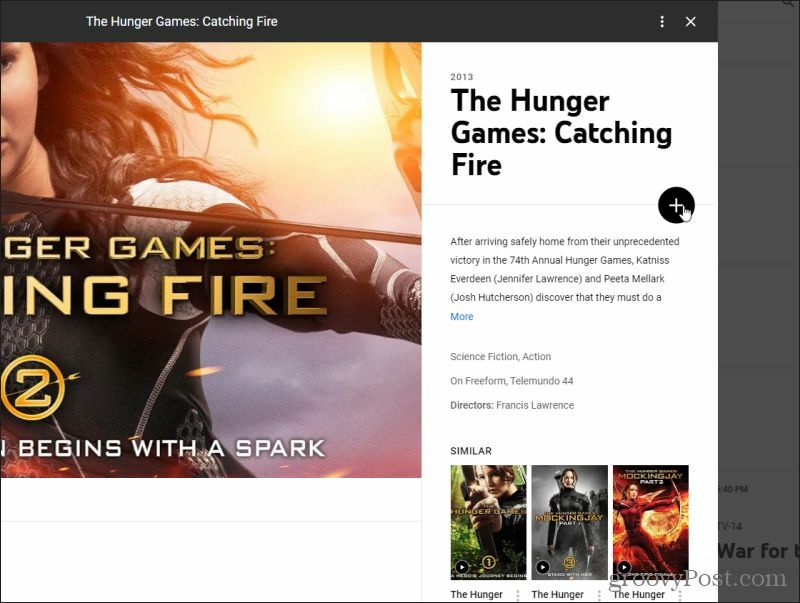
Ovo će zakazati snimanje za tu emisiju. Kad se emitiranje završi s emitiranjem, snimka će biti dostupna u vašoj biblioteci snimaka na YouTube TV-u za gledanje u bilo kojem trenutku.
Kako pristupiti nedavno emitiranim emisijama
Najbolji način za gledanje YouTube TV snimaka je pronalaženje prethodnih emisija koje su nedavno emitirane.
Možete ih pronaći odabirom kartice Početna i pregledavanjem prethodno emitiranog sadržaja pomoću oznaka kategorija.
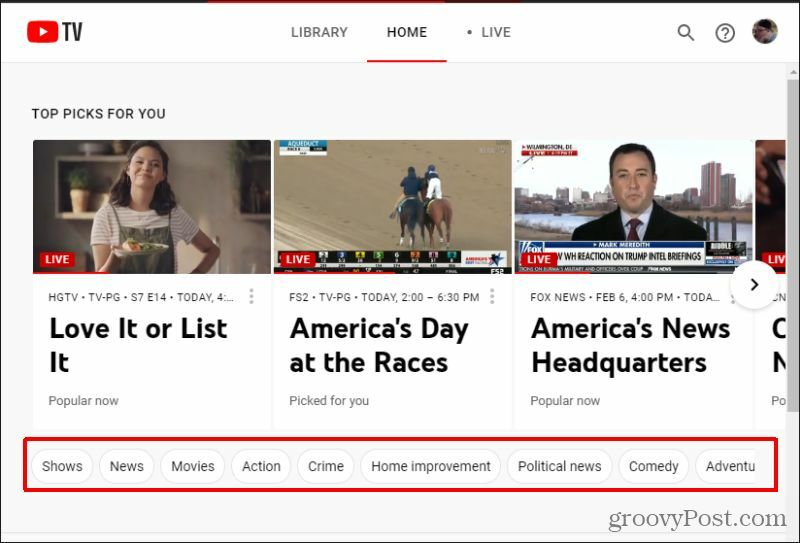
To vam omogućuje da pronađete sve nedavno emitirane filmove, TV emisije, vijesti i još mnogo toga. Pregledajte ih i pronađite emisiju koju biste željeli gledati.
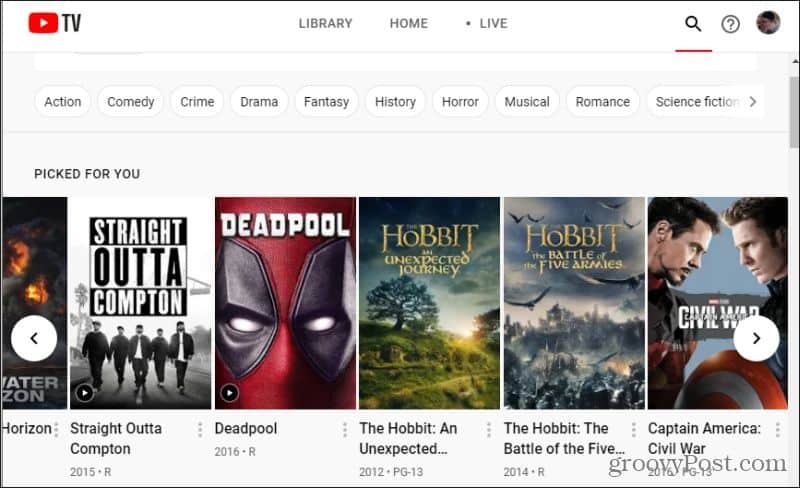
Samo imajte na umu da ovaj popis uključuje i prethodno emitirani sadržaj i nadolazeći sadržaj. Dakle, neće svi biti dostupni za gledanje odmah.
Kako znati je li dostupan? Kada pogledate stranicu s pojedinostima o emitiranju, vidjet ćete VOD u žutom pod svojim naslovom. To znači da se radi o emisiji Video-on-Demand koja je nedavno emitirana i koja je trenutno dostupna za gledanje. To su automatski snimljene emisije koje YouTube TV drži na raspolaganju svojim korisnicima ograničeno vrijeme.
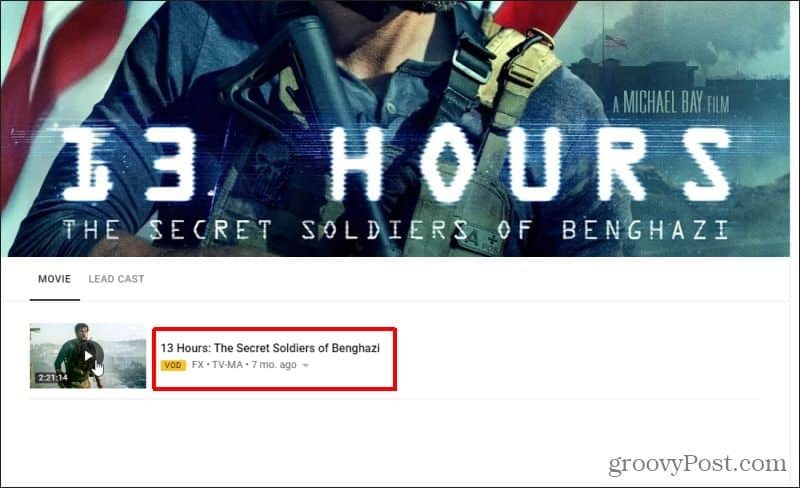
Samo odaberite sličicu za tu emisiju da biste je gledali.
Neka emitiranja mogu imati više opcija uz VOD. Ako se trenutno reproducira uživo, vidjet ćete popis za UŽIVO ispod. Ako će se emitirati uskoro, pod naslovom ćete vidjeti predstojeći datum emitiranja.
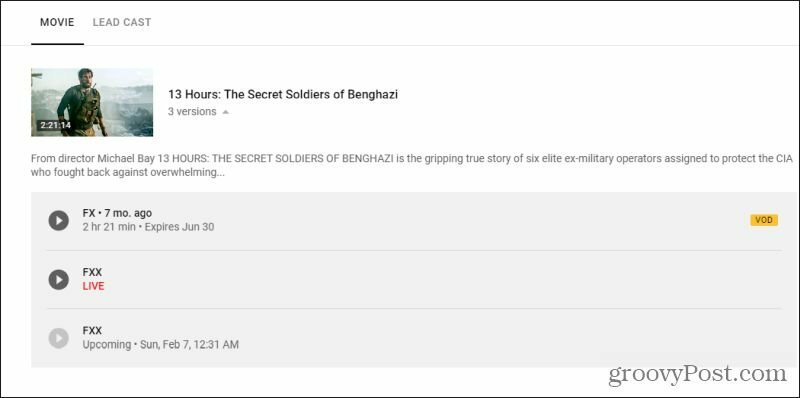
Ako je dostupno samo predstojeće emitiranje, samo ga odaberite i odaberite plus (+) ispod naslova za zakazivanje tog snimanja.
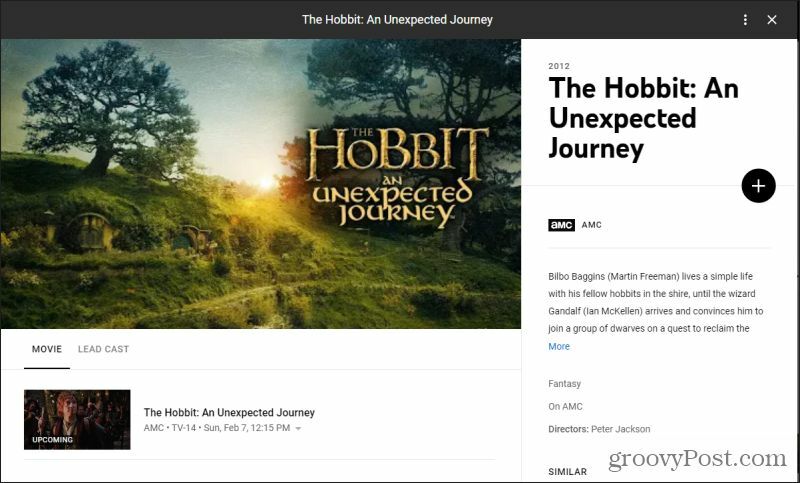
Glavni razlog odabira za snimanje je tako da se kasnije ne morate ponovno sjetiti tražiti istu emisiju. Pohranit će se u vašu biblioteku snimaka za lakši pristup.
Pristup vašim snimkama
Ovo nas dovodi do našeg posljednjeg odjeljka. Kako pristupiti svim snimljenim sadržajima?
Samo odaberite karticu Biblioteka na vrhu YouTube TV-a. Ovo će vam prikazati sve vaše najnovije snimke na vrhu. Ispod ovoga su sve vaše zakazane snimke koje su u tijeku ili još uvijek predstoje.
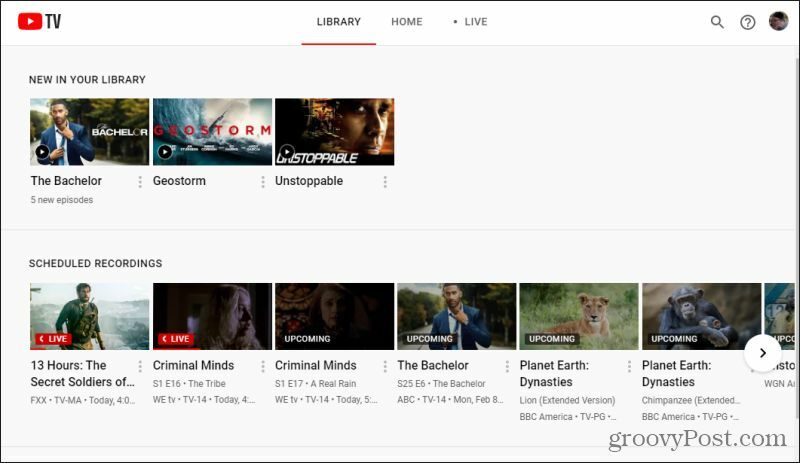
Dalje ćete pronaći sav svoj prošli snimljeni sadržaj. Možete ih pregledavati pomoću kartica kategorija, sortirati prema popularnosti, nedavno snimljenim ili samo po abecedi.
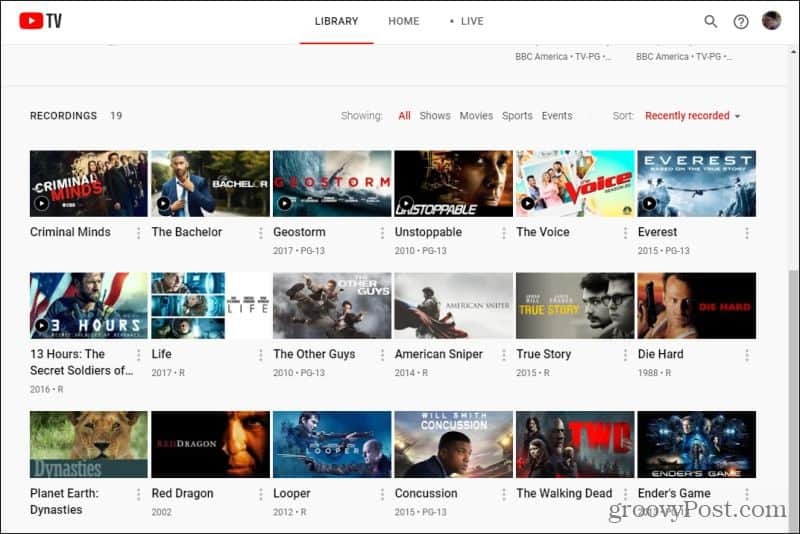
U bilo koje vrijeme možete se vratiti u svoju knjižnicu da biste gledali svoj sadržaj. A taj sadržaj možete gledati koliko god želite.
Evo nekoliko pravila kako biste mogli razumjeti sva pravila oko snimljenog sadržaja na YouTube TV-u.
- Možete snimati onoliko programa koliko želite, bez ograničenja prostora za pohranu.
- Budući sadržaj možete vidjeti ako se pojavi u zraku u sljedeća dva tjedna.
- Sve vaše snimke ostat će u vašoj biblioteci do 9 mjeseci, osim ako partneri za sadržaj YouTubea nemaju druge uvjete sporazuma.
Snimanje na YouTube TV čini vaše gledanje fleksibilnim
Sada sigurno postoji puno mogućnosti gledanje TV programa uživo. Uz YouTube TV možete gledati filmove ili emisije prema vlastitom rasporedu. Samo trebate planirati unaprijed, pretražiti buduća emitiranja i dodati ih u svoju biblioteku kako bi ih bilo lako pronaći kad ih budete spremni gledati.
Podudaranje cijena u trgovini: kako doći do internetskih cijena uz praktičnost cigle i žbuke
Kupnja u trgovini ne znači da morate platiti veće cijene. Zahvaljujući garancijama za podudaranje cijena, možete ostvariti internetske popuste pomoću cigle i žbuke ...
Kako darivati pretplatu na Disney Plus digitalnom poklon karticom
Ako ste uživali u Disney Plusu i želite ga podijeliti s drugima, evo kako kupiti pretplatu na Disney + Gift za ...
Vaš vodič za dijeljenje dokumenata u Google dokumentima, tablicama i dijapozitivima
Možete jednostavno surađivati s Googleovim web-aplikacijama. Evo vašeg vodiča za dijeljenje u Google dokumentima, tablicama i prezentacijama s dopuštenjima ...